Mapové vizualizace
Power BI obsahuje dva různé typy vizualizací mapy: bublinovou mapu, která umístí bublinu nad geografický bod, a mapu obrazců, která zobrazuje obrys oblasti, kterou chcete vizualizovat.
Video: Vizuály mapy
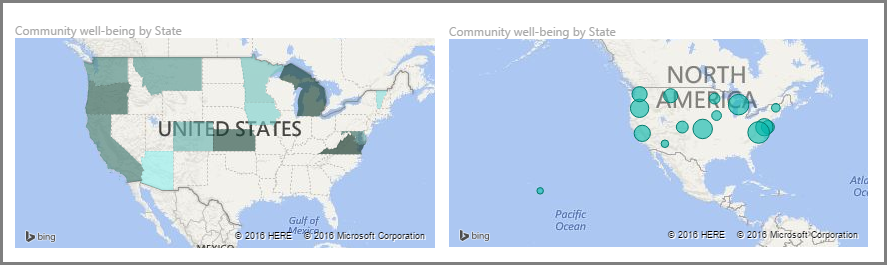
Důležitý
Pokud pracujete se zeměmi nebo oblastmi, použijte třípísmennou zkratku, abyste zajistili správné fungování geokódování. Nepoužívejte dvoupísmenné zkratky, protože některé země nebo oblasti nemusí být správně rozpoznány.
Pokud máte jenom dvoupísmenné zkratky, přejděte na tento externí blogový příspěvek , kde najdete postup, jak přidružit dvoupísmenné zkratky zemí nebo oblastí k třípísmenným zkratkám zemí nebo oblastí.
Vytváření bublinových map
Pokud chcete vytvořit bublinovou mapu, vyberte možnost Mapa v podokně Vizualizace. V možnostech Vizualizace přidejte hodnotu do pole Umístění kbelík aby se použil vizuál mapy.
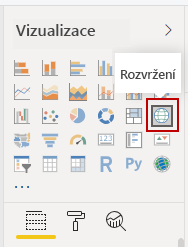
Power BI Přijímá mnoho typů hodnot umístění. Rozpoznává názvy měst, kódy letišť nebo konkrétní údaje o zeměpisné šířce a délce. Přidejte pole do pole Velikost kbelík chcete-li změnit velikost bubliny pro každé umístění na mapě.

Vytváření map tvarů
Pokud chcete vytvořit mapu obrazců, vyberte možnost Vyplněná mapa v podokně Vizualizace. Stejně jako u bublinových map je nutné přidat hodnotu do kbelík umístění, aby bylo možné tento vizuál použít. Chcete-li změnit intenzitu barvy výplně, přidejte pole do kbelík Velikost.
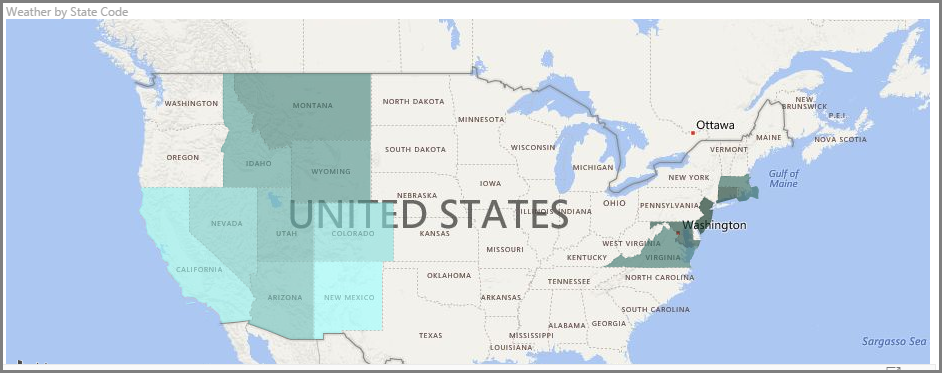
Ikona upozornění v levém horním rohu vizuálu označuje, že mapa potřebuje k přesnému vykreslení hodnot více dat o poloze. Jedná se o běžný problém, když jsou data v poli umístění nejednoznačná, například při použití názvu oblasti, jako je Washington, který může označovat stát nebo okres.
Jedním ze způsobů, jak vyřešit problém s údaji o poloze, je přejmenovat sloupec tak, aby byl konkrétnější, například Stát . Dalším způsobem je ruční resetování kategorie dat výběrem možnosti Kategorie dat na kartě Nástroje sloupců. V seznamu Kategorie dat můžete svým datům přiřadit kategorii, například "Stát" nebo "Město".